Συλλογή αρχείων καταγραφής ελέγχου χρησιμοποιώντας μια ενέργεια HTTP
Οι ροές συγχρονισμού αρχείων καταγραφής ελέγχου συνδέεται με το API διαχείρισης Office 365 για τη συγκέντρωση δεδομένων τηλεμετρίας όπως μοναδικούς χρήστες και κυκλοφορίες για εφαρμογές. Οι ροές χρησιμοποιούν μια ενέργεια HTTP για πρόσβαση στο API. Στις παρακάτω οδηγίες, θα ρυθμίσετε την εγγραφή της εφαρμογής για την ενέργεια HTTP και τις μεταβλητές περιβάλλοντος που απαιτούνται για την εκτέλεση των ροών.
Το κιτ έναρξης του κέντρου αριστείας (CoE) λειτουργεί χωρίς αυτές τις ροές, αλλά οι πληροφορίες χρήσης, όπως κυκλοφορίες εφαρμογών και μοναδικοί χρήστες, στον πίνακα εργαλείων του Power BI θα είναι κενές.
Σημαντικό
Ολοκληρώστε τις οδηγίες στο μενού Πριν από τη ρύθμιση του Κιτ εκκίνησης του CoE και Ρύθμιση στοιχείων αποθέματος προτού συνεχίσετε με την εγκατάσταση σε αυτό το άρθρο. Αυτό το άρθρο προϋποθέτει ότι έχετε ρυθμίσει το περιβάλλον σας και ότι έχετε συνδεθεί με τη σωστή ταυτότητα.
Ρυθμίστε μόνο τις ροές αρχείου καταγραφής ελέγχου εάν έχετε επιλέξει τις ροές cloud ως μηχανισμό για απόθεμα και τηλεμετρία.
Πριν χρησιμοποιήσετε τη ρύθμιση των ροών του αρχείου καταγραφής ελέγχου
- Πρέπει να ενεργοποιηθεί η αναζήτηση του αρχείου καταγραφής ελέγχου του Microsoft 365 για να λειτουργήσει ο σύνδεσμος του αρχείου καταγραφής ελέγχου. Περισσότερες πληροφορίες: Ενεργοποίηση ή απενεργοποίηση της αναζήτησης του αρχείου καταγραφής ελέγχου
- Ο μισθωτής σας πρέπει να έχει μια συνδρομή που να υποστηρίζει ενοποιημένη καταγραφή ελέγχου. Περισσότερες πληροφορίες: διαθεσιμότητα κέντρου ασφάλειας και συμμόρφωσης για σχέδια για επιχειρήσεις και οργανισμούς
- Απαιτείται ένας καθολικός διαχειριστής για τη ρύθμιση των παραμέτρων της καταχώρησης της εφαρμογής Microsoft Entra.
Τα API διαχείρισης του Office 365 χρησιμοποιούν το Microsoft Entra ID για την παροχή υπηρεσιών ελέγχου ταυτότητας, τις οποίες μπορείτε να χρησιμοποιήσετε για να εκχωρήσετε δικαιώματα ούτως ώστε η εφαρμογή σας να έχει πρόσβαση σε αυτές.
Δημιουργία μιας καταχώρισης εφαρμογής Microsoft Entra για το API διαχείρισης του Office 365
Χρησιμοποιώντας αυτά τα βήματα, μπορείτε να ρυθμίσετε μια καταχώρηση εφαρμογής Microsoft Entra για μια κλήση HTTP σε μια ροή Power Automate για τη σύνδεση στο αρχείο καταγραφής ελέγχου. Περισσότερες πληροφορίες: Γρήγορα αποτελέσματα με τα API διαχείρισης του Office 365
Συνδεθείτε στο portal.azure.com.
Μεταβείτε στο Microsoft Entra ID>Εγγραφές εφαρμογών.
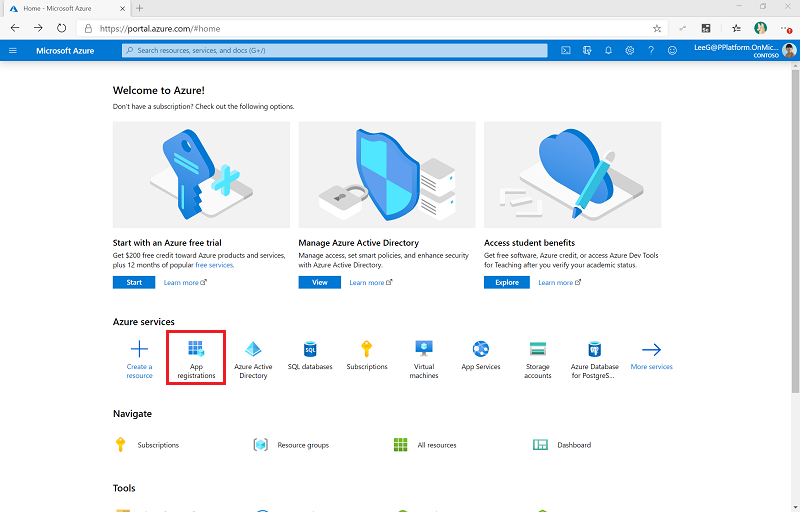
Επιλέξτε + Νέα εγγραφή.
Πληκτρολογήστε ένα όνομα, όπως Διαχείριση Microsoft 365, μην αλλάξετε καμία ρύθμιση και, στη συνέχεια, επιλέξτε Εγγραφή.
Επιλέξτε Δικαιώματα API>+ Προσθήκη ενός δικαιώματος.
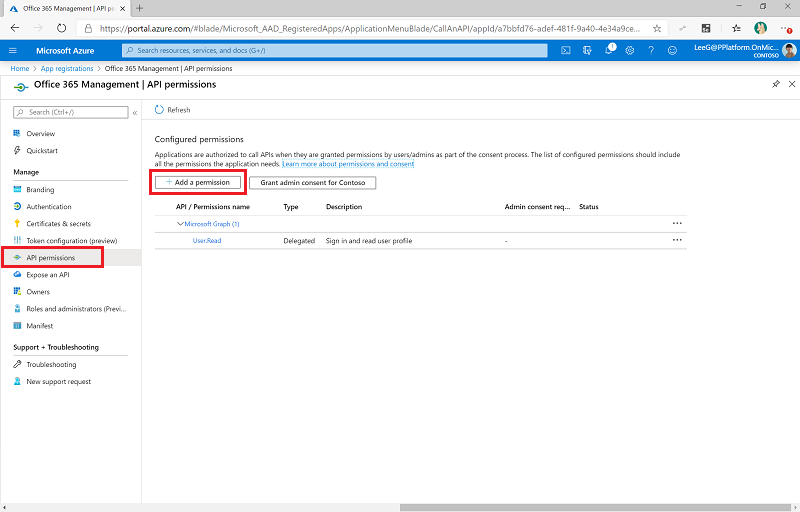
Επιλέξτε API διαχείρισης Office 365 και ρυθμίστε τις παραμέτρους των δικαιωμάτων ως εξής:
Επιλέξτε Δικαιώματα εφαρμογής και, στη συνέχεια, επιλέξτε ActivityFeed.Read.
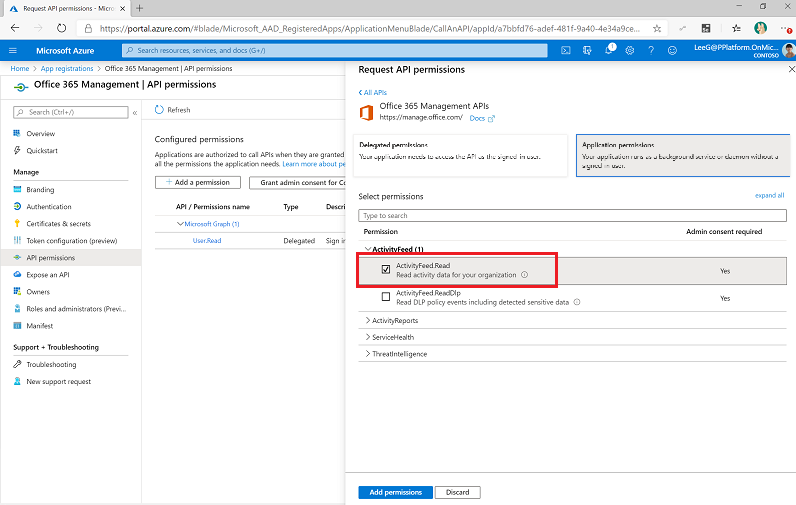
Επιλέξτε Προσθήκη δικαιωμάτων.
Επιλέξτε Εκχώρηση συναίνεσης διαχειριστή για (τον οργανισμό σας). Προαπαιτήσεις: Δώστε τη συγκατάθεσή διαχειριστή για κάθε μισθωτή σε μια εφαρμογή
Τα δικαιώματα API αντικατοπτρίζουν πλέον το πληρεξούσιο ActivityFeed.Read με κατάσταση Εκχωρήθηκε για (ο οργανισμός σας).
Επιλέξτε Πιστοποιητικά και μυστικά.
Επιλέξτε + Νέος μυστικός κωδικός προγράμματος-πελάτη.
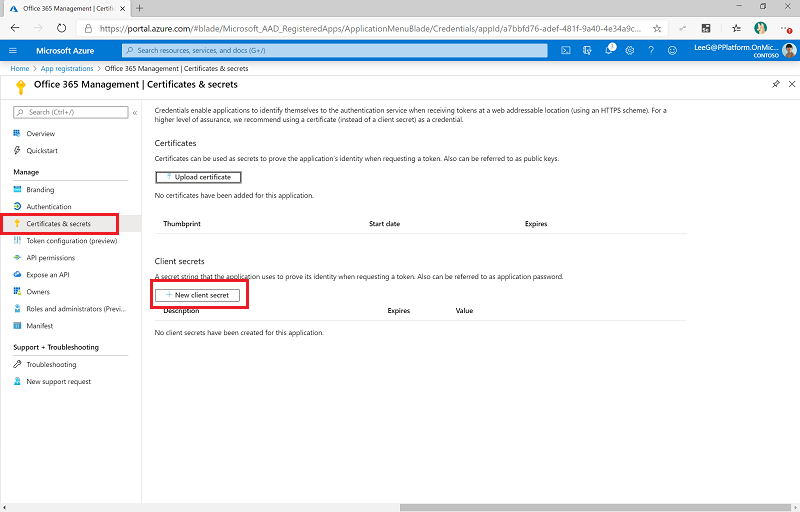
Προσθέστε μια περιγραφή και μια λήξη σύμφωνα με τις πολιτικές του οργανισμού σας και, στη συνέχεια, επιλέξτε Προσθήκη.
Αντιγράψτε και επικολλήστε το αναγνωριστικό εφαρμογής (πελάτη) σε ένα έγγραφο κειμένου στο Notepad προς το παρόν.
Επιλέξτε Επισκόπηση και αντιγράψτε και επικολλήστε τις τιμές αναγνωριστικού εφαρμογής (πρόγραμμα-πελάτης) και καταλόγου (μισθωτής) στο ίδιο έγγραφο κειμένου. Σημειώστε ποιο GUID είναι για ποια τιμή. Θα χρειαστείτε αυτές τις τιμές, όταν ρυθμίζετε τις παραμέτρους του προσαρμοσμένου συνδέσμου.
Ενημέρωση μεταβλητών περιβάλλοντος
Οι μεταβλητές περιβάλλοντος χρησιμοποιούνται για την αποθήκευση του αναγνωριστικού πελάτη και του μυστικού κωδικού για την καταχώρηση της εφαρμογής και τα τελικά σημεία κοινού και υπηρεσίας αρχής ανάλογα με το cloud σας (εμπορικό, GCC, GCC High, DoD) για την ενέργεια HTTP. Ενημερώστε τις μεταβλητές περιβάλλοντος πριν από την ενεργοποίηση των ροών.
Μπορείτε να αποθηκεύσετε τον μυστικό κωδικό του προγράμματος-πελάτη σε απλό κείμενο στη μεταβλητή περιβάλλοντος Αρχεία καταγραφής ελέγχου - Μεταβλητή προγράμματος-πελάτη, η οποία δεν συνιστάται. Αντ' αυτού, συνιστούμε να δημιουργήσετε και να αποθηκεύσετε τον μυστικό κωδικό του προγράμματος-πελάτη στο Azure Key Vault και να το δημιουργήσετε αναφορές στη μεταβλητή περιβάλλοντος Αρχεία καταγραφής ελέγχου - Μυστικός κωδικός Azure προγράμματος-πελάτη.
Σημείωμα
Η ροή που χρησιμοποιεί αυτήν τη μεταβλητή περιβάλλοντος ρυθμίζεται με μια συνθήκη που πρέπει να αναμένει τη μεταβλητή περιβάλλοντος Αρχεία καταγραφής ελέγχου - Μυστικός κωδικός προγράμματος-πελάτη ή Αρχεία καταγραφής ελέγχου - Μυστικός κωδικός Azure προγράμματος-πελάτη. Δεν θα χρειάζεται να επεξεργαστείτε τη ροή για να εργαστείτε με το Azure Key Vault.
| Ονομασία | Περιγραφή | Τιμές |
|---|---|---|
| Αρχεία καταγραφής ελέγχου - Κοινό | Η παράμετρος κοινού για τις κλήσεις HTTP. | Εμπορική (Προεπιλογή): https://manage.office.com GCC: https://manage-gcc.office.com GCC High: https://manage.office365.us> DoD: https://manage.protection.apps.mil |
| Αρχεία καταγραφής ελέγχου - Αρχή | Το πεδίο αρχής στις κλήσεις HTTP. | Εμπορική (Προεπιλογή): https://login.windows.net GCC: https://login.windows.net GCC High: https://login.microsoftonline.us DoD: https://login.microsoftonline.us |
| Αρχεία καταγραφής ελέγχου - ClientID | Αναγνωριστικό προγράμματος-πελάτη καταχώρησης εφαρμογής. | Το αναγνωριστικό πελάτη εφαρμογής από το βήμα Δημιουργία καταχώρησης εφαρμογής Microsoft Entra για το API διαχείρισης Office 365 . |
| Αρχεία καταγραφής ελέγχου - Μυστικός κωδικός προγράμματος-πελάτη | Μυστικός κωδικός προγράμματος-πελάτη καταχώρησης εφαρμογής σε απλό κείμενο. | Ο μυστικός κωδικός πελάτη εφαρμογής από το βήμα Δημιουργία καταχώρησης εφαρμογής Microsoft Entra για το API διαχείρισης Office 365. Αφήστε κενό εάν χρησιμοποιείτε το Azure Key Vault για να αποθηκεύσετε το αναγνωριστικό προγράμματος-πελάτη και το μυστικό. |
| Αρχεία καταγραφής ελέγχου - Μυστικός κωδικός Azure προγράμματος-πελάτη | Αναφορά Azure Key Vault του μυστικού κωδικού προγράμματος-πελάτη καταχώρησης εφαρμογής. | Η αναφορά Azure Key Vault για το μυστικό κωδικό πελάτη εφαρμογής από το βήμα Δημιουργία καταχώρησης εφαρμογής Microsoft Entra για το APO διαχείρισης Office 365. Αφήστε κενό εάν αποθηκεύετε το αναγνωριστικό πελάτη σας σε απλό κείμενο στη μεταβλητή περιβάλλοντος Αρχεία καταγραφής ελέγχου - Μυστικός κωδικός πελάτη. Αυτή η μεταβλητή αναμένει την αναφορά Azure Key Vault και όχι το όνομα πρόσβασης. Μάθετε περισσότερα: Χρησιμοποιήστε τους μυστικούς κωδικούς Azure Key Vault σε μεταβλητές περιβάλλοντος |
Έναρξη μιας συνδρομής για έλεγχο του περιεχομένου του αρχείου καταγραφής
- Μεταβείτε στην τοποθεσία make.powerapps.com.
- Επιλέξτε Λύσεις.
- Ανοίξτε στη λύση Κέντρο Αριστείας - Κύρια στοιχεία.
- Ενεργοποίηση ροής Διαχειριστής | Αρχεία καταγραφής ελέγχου | Συνδρομή API διαχείρισης Office 365 και εκτέλεση της, εισαγάγετε έναρξη ως λειτουργία για εκτέλεση.
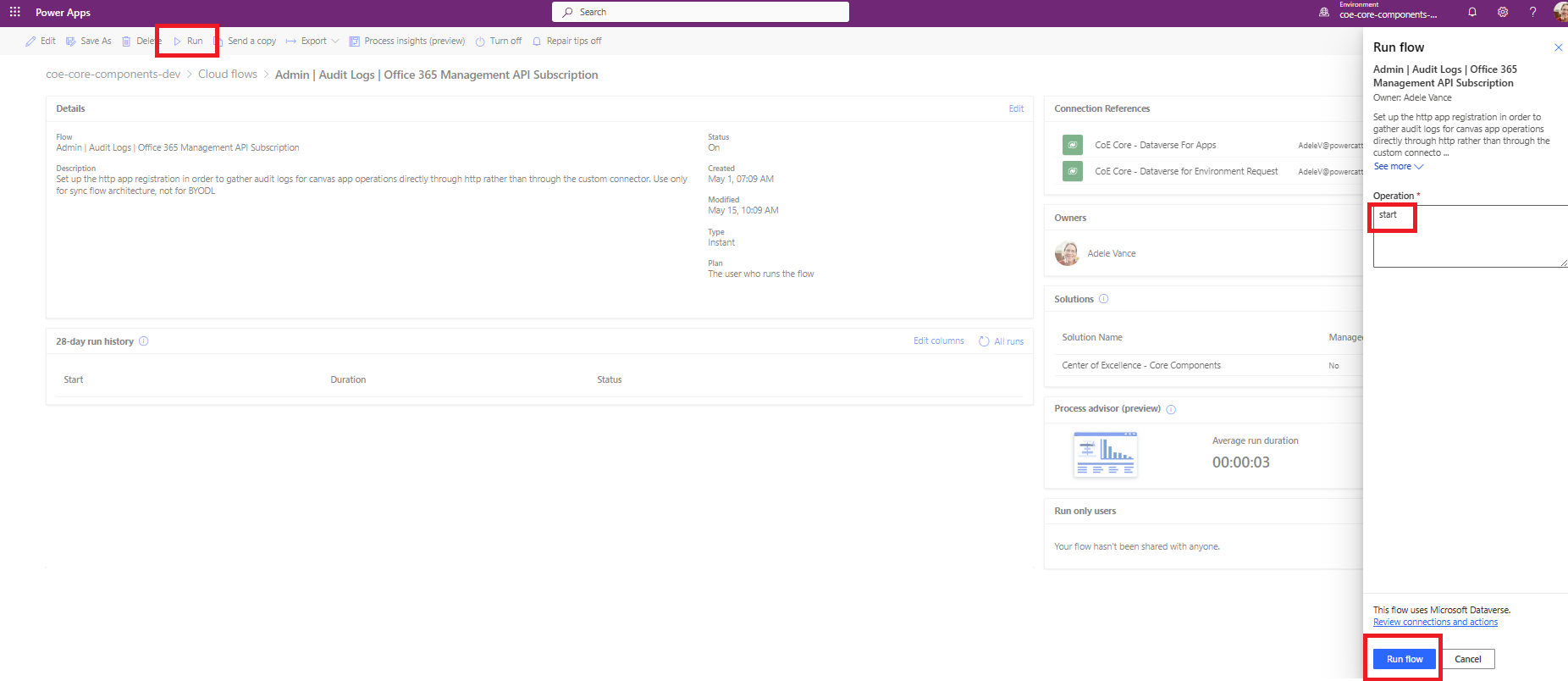
- Ανοίξτε τη ροή και επαληθεύστε ότι η ενέργεια έναρξης της συνδρομής έχει περάσει.
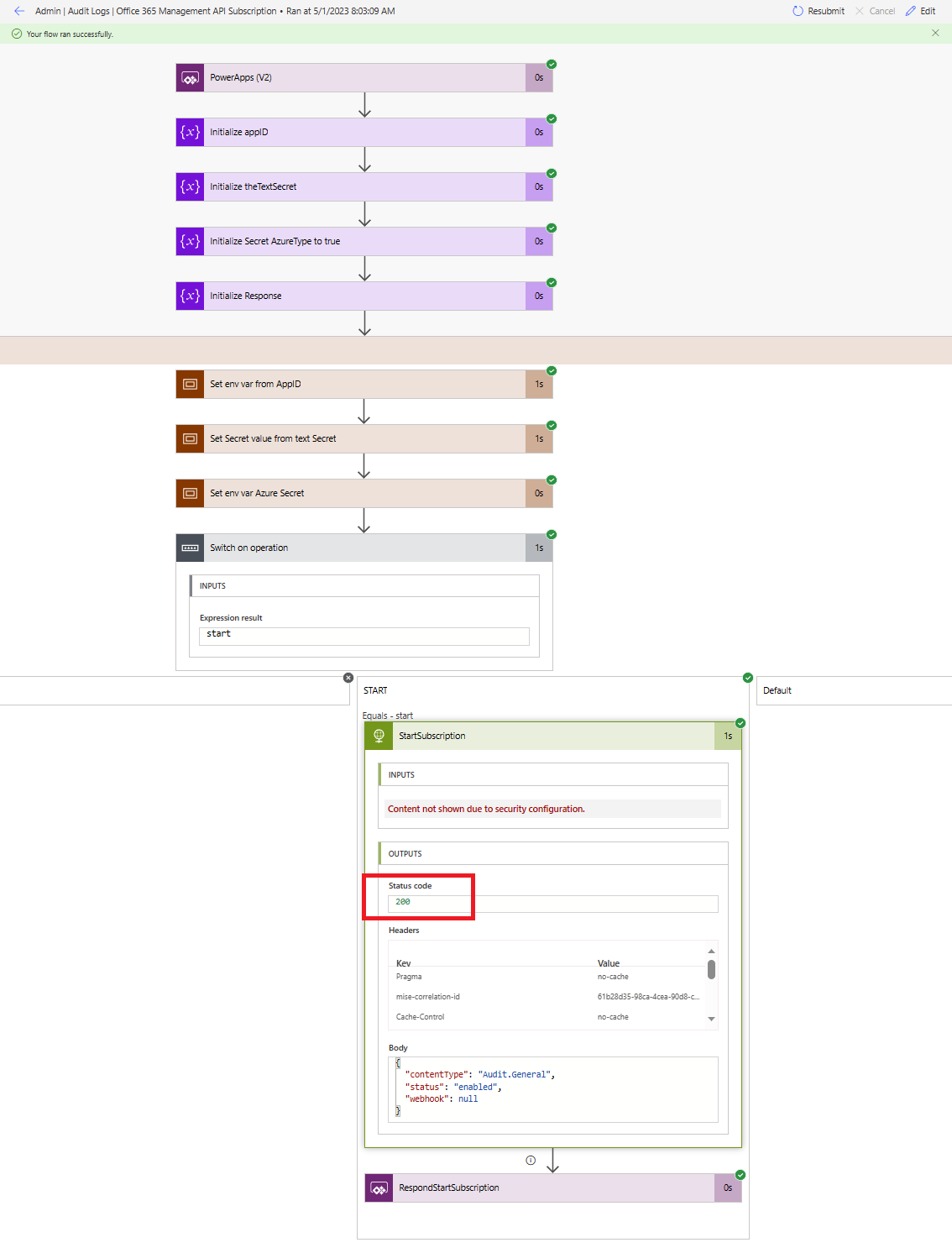
Σημαντικό
Αν έχετε ενεργοποιήσει προηγουμένως τη συνδρομή, θα δείτε ένα μήνυμα (400) Η συνδρομή είναι ήδη ενεργοποιημένη. Αυτό σημαίνει ότι η συνδρομή έχει ενεργοποιηθεί με επιτυχία στο παρελθόν. Μπορείτε να παραβλέψετε αυτό το σφάλμα και να συνεχίσετε με την εγκατάσταση.
Εάν δεν εμφανίζεται το παραπάνω μήνυμα ή μια απόκριση (200), η αίτηση ενδέχεται να έχει αποτύχει. Ενδέχεται να παρουσιαστεί σφάλμα κατά την εγκατάσταση, το οποίο να διατηρεί τη ροή από την εργασία. Τα συνήθη ζητήματα που πρέπει να ελέγξετε είναι τα εξής:
- Τα αρχεία καταγραφής ελέγχου είναι ενεργοποιημένα και έχετε δικαιώματα προβολής των αρχείων καταγραφής ελέγχου; Ελέγξτε αν μπορείτε να κάνετε αναζήτηση στη Διαχείριση συμμόρφωσης της Microsoft.
- Έχετε ενεργοποιήσει το αρχείο καταγραφής ελέγχου πολύ πρόσφατα; Σε αυτήν την περίπτωση, προσπαθήστε ξανά σε λίγα λεπτά για να έχει χρόνο το αρχείο καταγραφής ελέγχου να ενεργοποιηθεί.
- Επαληθεύστε ότι ακολουθήσατε σωστά τα βήματα στην Καταχώριση εφαρμογής Microsoft Entra.
- Επιβεβαιώστε ότι έχετε ενημερώσει σωστά τις μεταβλητές περιβάλλοντος για αυτές τις ροές.
Ενεργοποίηση ροών
- Μεταβείτε στην τοποθεσία make.powerapps.com.
- Επιλέξτε Λύσεις.
- Ανοίξτε στη λύση Κέντρο Αριστείας - Κύρια στοιχεία.
- Ενεργοποιήστε τη ροή Διαχειριστής | Αρχεία καταγραφής ελέγχου | Αρχεία καταγραφής ελέγχου συγχρονισμού (V2). Αυτή η ροή θα εκτελείται σε ωριαίο χρονοδιάγραμμα και θα συλλέγει συμβάντα αρχείων καταγραφής ελέγχου στον πίνακα αρχείων καταγραφής ελέγχου.
Τρόπος ανάκτησης παλαιότερων δεδομένων
Αυτή η λύση συλλέγει εφαρμογές που ξεκινούν από τη στιγμή που έχει ρυθμιστεί και δεν έχει ρυθμιστεί για συλλογή ιστορικών εφαρμογών που έχουν ξεκινήσει. Ανάλογα με την άδεια Microsoft 365χρήσης που διαθέτετε, τα ιστορικά δεδομένα θα είναι διαθέσιμα έως και για ένα έτος χρησιμοποιώντας το αρχείο καταγραφής ελέγχου στην Περιοχή της Microsoft.
Μπορείτε να φορτώσετε με μη αυτόματο τρόπο τα ιστορικά δεδομένα στους πίνακες κιτ εκκίνησης του CoE χρησιμοποιώντας μία από τις ροές που παρέχονται στη λύση, όπως περιγράφεται εδώ.
Σημείωμα
Το αρχείο καταγραφής ελέγχου ανάκτησης χρήστη πρέπει να έχει δικαίωμα για τα αρχεία καταγραφής ελέγχου. Περισσότερες πληροφορίες: Πριν κάνετε αναζήτηση στα αρχεία καταγραφής ελέγχου
- Μεταβείτε στην αναζήτηση στο αρχείο καταγραφής ελέγχου.
- Αναζητήστε τη δραστηριότητα εφαρμογής που έχει ξεκινήσει στο εύρος ημερομηνιών που είναι διαθέσιμο για εσάς.
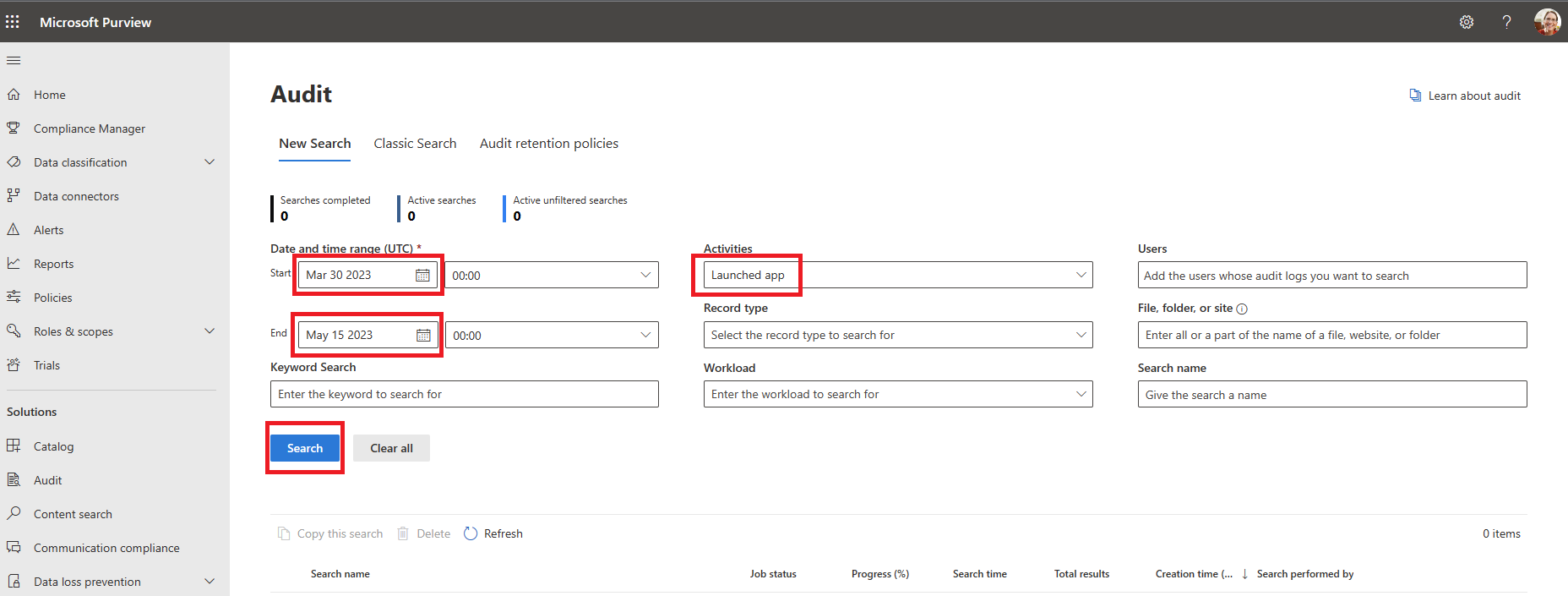
- Αφού εκτελεστεί η αναζήτηση, επιλέξτε Εξαγωγή για να λάβετε τα αποτελέσματα.
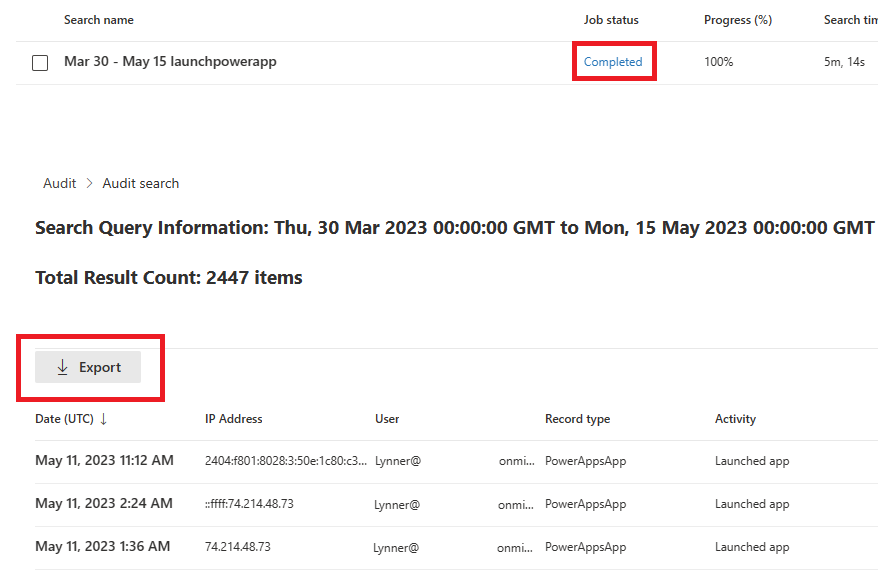
- Μεταβείτε στην παρακάτω ροή στη βασική λύση: Διαχείριση | Αρχεία καταγραφής ελέγχου | Φόρτωση συμβάντων από αρχείο CSV αρχείου καταγραφής ελέγχου που έχει εξαχθεί
- Ενεργοποιήστε τη ροή και εκτελέστε την, επιλέγοντας το αρχείο που έχετε κάνει λήψη για την παράμετρο CSV αρχείου καταγραφής ελέγχου.
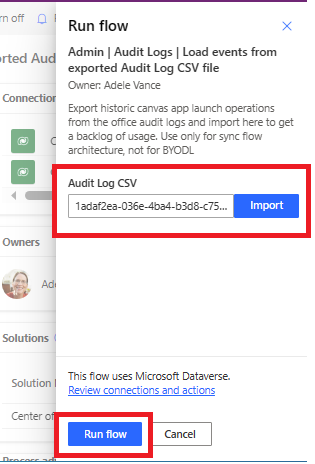
Σημείωμα
Αν δεν βλέπετε το αρχείο να φορτώνεται μετά την επιλογή Εισαγωγή, αυτό μπορεί να υπερβεί το επιτρεπόμενο μέγεθος περιεχομένου για αυτό το έναυσμα. Προσπαθήστε να χωρίσετε το αρχείο σε μικρότερα αρχεία (50.000 γραμμές ανά αρχείο) και να εκτελέσετε τη ροή μία φορά ανά αρχείο. Η ροή μπορεί να εκτελεστεί ταυτόχρονα για πολλά αρχεία.
- Όταν ολοκληρωθούν, αυτά τα αρχεία καταγραφής θα συμπεριληφθούν στην τηλεμετρία σας. Η τελευταία λίστα εκκίνησης για τις εφαρμογές θα ενημερωθεί εάν βρεθούν πιο πρόσφατες εκκινήσεις.
Φαίνεται ότι βρήκα ένα σφάλμα με το Κιτ εκκίνησης του CoE. Πού να πάω;
Για να αναφέρετε ένα σφάλμα στη λύση, μεταβείτε στη διεύθυνση aka.ms/coe-starter-kit-issues.